Compartir un proyecto con un cliente
A la hora de compartir un proyecto con un cliente, se ha de tener en cuenta el estado del proyecto para poder facilitar el acceso correspondiente:
PROYECTO EN MODO BORRADOR
Al no estar activo, para compartir un acceso con un cliente y que este pueda revisar el proyecto durante su desarrollo, será necesario añadir al cliente como usuario colaborador, para que pueda acceder al panel y consultar su vista previa. Se recomienda que este colaborador tenga asignado un perfil lo más restringido posible en la matriz de permisos, para evitar acceso a cualquier área de gestión del proyecto desde el panel.
Para nombrarlo colaborador, será necesario que el cliente tenga cuenta en la plataforma previamente. Si el usuario cuenta con clave pero no recuerda la contraseña, podrá restablecerla desde la misma página de registro. Si el partner (la empresa) cuenta con un sistema específico con su nombre, diferente a Helice, el cliente deberá registrarse en dicho sistema.
A la hora de nombrarlo colaborador del proyecto, se deberá utilizar el mismo email con el que tenga creada la cuenta.
VISTA PREVIA
Desde el menú superior del panel de administración del proyecto, haciendo click sobre el nombre e icono del proyecto, se muestra una ventana emergente con la posibilidad de visualizar el proyecto en formato web y APP. Al acceder a cada una de estas opciones, se abrirá en el navegador una nueva pestaña con el contenido correspondiente.

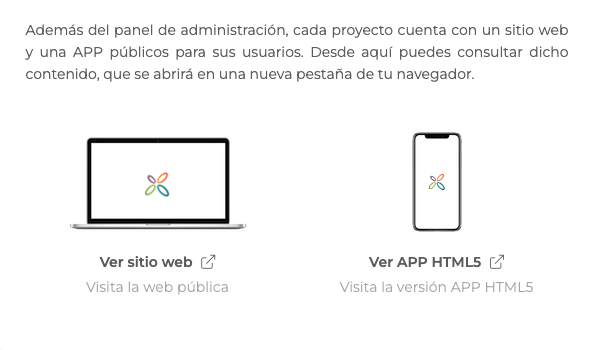
PROYECTO ACTIVO
Cuando un proyecto está activo de forma pública, bastará con compartir con el cliente la información de difusión correspondiente.
Para acceder al contenido de difusión, bastará con acceder al Menú lateral > Proyecto > Difusión
PROYECTO ACTIVO PROTEGIDO CON CONTRASEÑA
Si se está trabajando en el contenido de un proyecto activo y se quiere restringir su acceso público por contraseña, de manera que solo aquellos usuarios con la clave puedan revisarla, será necesario configurar una contraseña de acceso específica.
Para ello, bastará con configurar la clave correspondiente en el formato de proyecto que corresponda, Sitio web, APP, o ambos. Para cada formato, la restricción por contraseña deberá configurarse desde su propio área del panel.
1) SITIO WEB: Activa la contraseña desde Menú lateral > Sitio web > Posicionamiento SEO > Contraseña
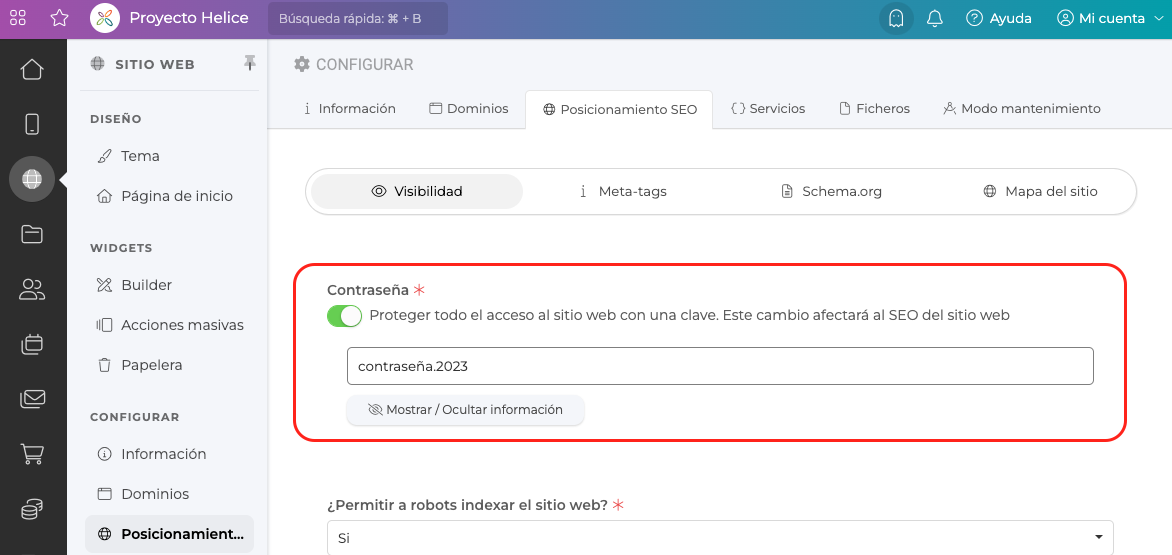
2) APP: Activa la contraseña desde Menú lateral > APP > Modo presentación > Contraseña
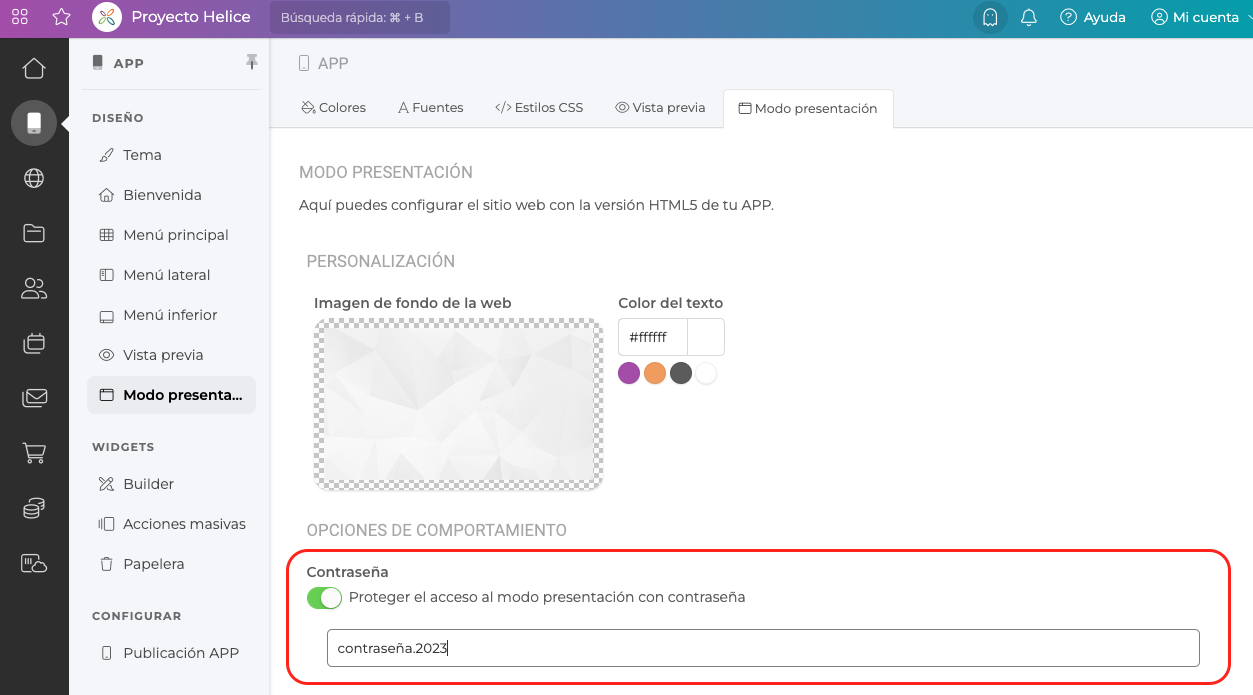
Para disponer del enlace de vista previa del proyecto, desde el menú superior del panel de administración, accede a vista previa y selecciona el formato Sitio web / APP HTML5. El contenido se abrirá en una nueva pestaña y bastará con copiar la URL de la barra de direcciones del navegador para facilitársela al cliente junto a la contraseña establecida.
Ejemplo
- URL VISTA PREVIA: https://panel.helice.app/w/mi-proyecto
- Contraseña: contraseña.2023
 Información sobre Cookies
Información sobre Cookies
